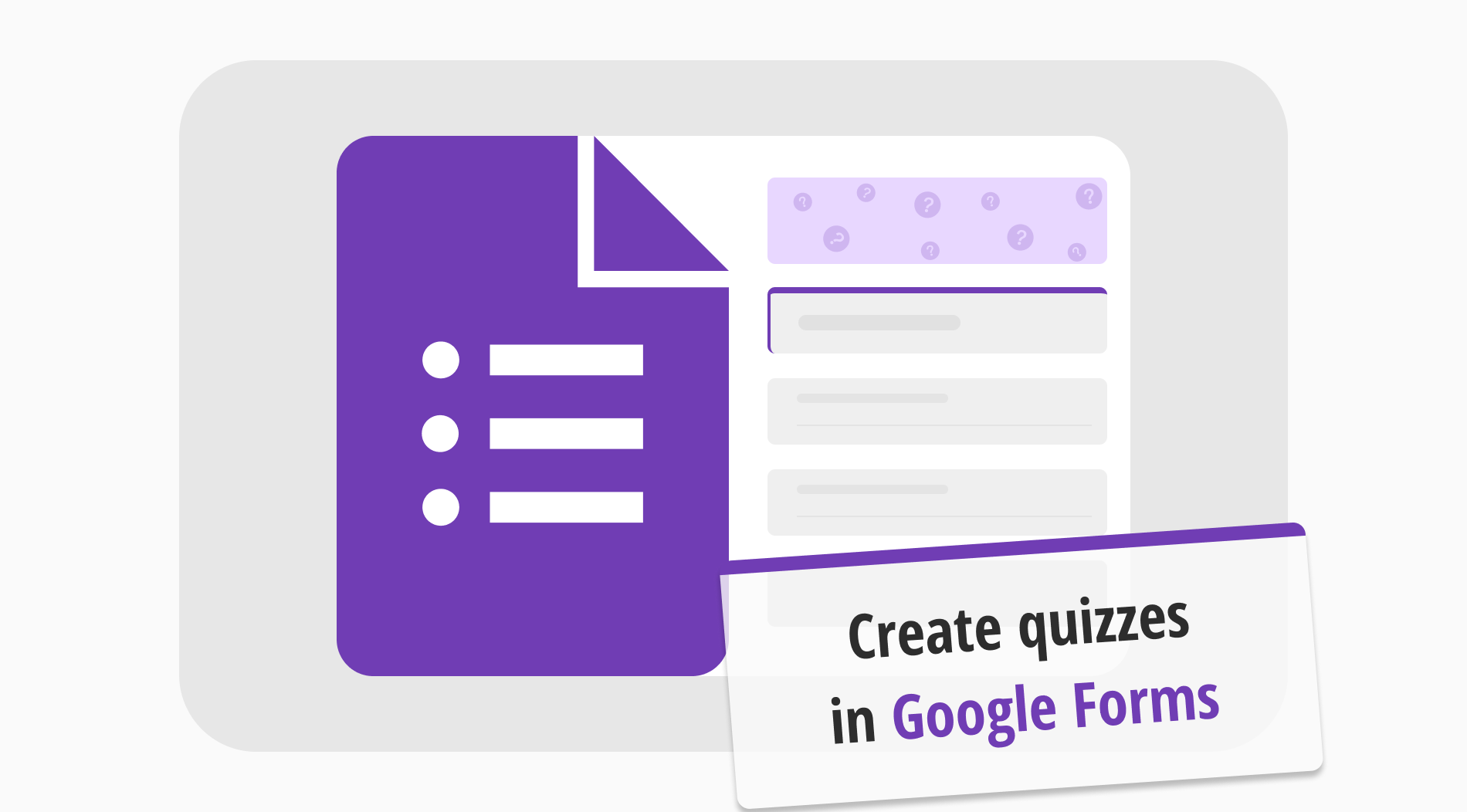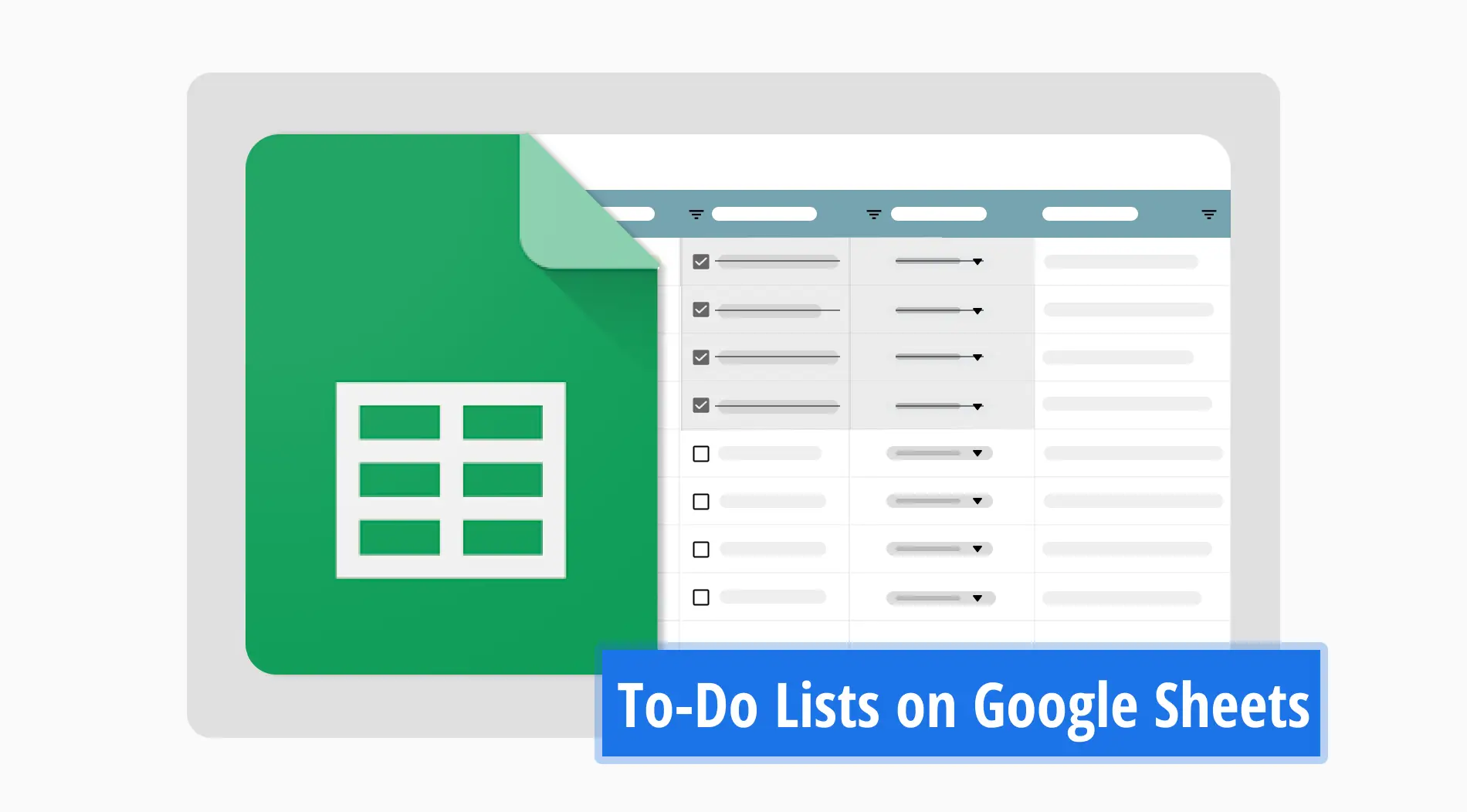Les quiz sont le moyen le plus amusant de collecter des informations. Que vous souhaitiez créer des quiz pour vos étudiants, vos nouveaux employés recrutés ou même comme un jeu, ils sont le meilleur moyen de collecter des informations et d'augmenter les taux d'engagement pour votre entreprise. En fait, de nombreuses entreprises mondiales utilisent des quiz qui apparaissent sur leur page de destination pour collecter des informations et augmenter l'engagement. Bien sûr, l'un des meilleurs moyens de créer des quiz est d'utiliser Google Forms.
Dans cet article, nous discuterons des avantages de l'utilisation des quiz, de la manière de créer un quiz Google en utilisant Google Forms, ainsi que d'une alternative à Google Forms pour des quiz plus avancés et meilleurs avec forms.app, des conseils pour créer de meilleurs quiz et des questions fréquemment posées sur les quiz Google Forms.
Avantages de l'utilisation des quiz
Le plus grand avantage d'utiliser des quiz comme alternative aux formulaires en ligne est leur variété. De nombreuses organisations utilisent Microsoft Forms, Zoho Forms ou d'autres entreprises proposant des soumissions de formulaires pour collecter des informations, les quiz sont donc comme un souffle d'air frais dans le monde de la collecte de données. De plus, leur adaptabilité en fait un excellent concurrent aux alternatives standard de constructeur de formulaires en ligne.
Voici 8 autres raisons pour les avantages d'utiliser des quiz pour votre entreprise :
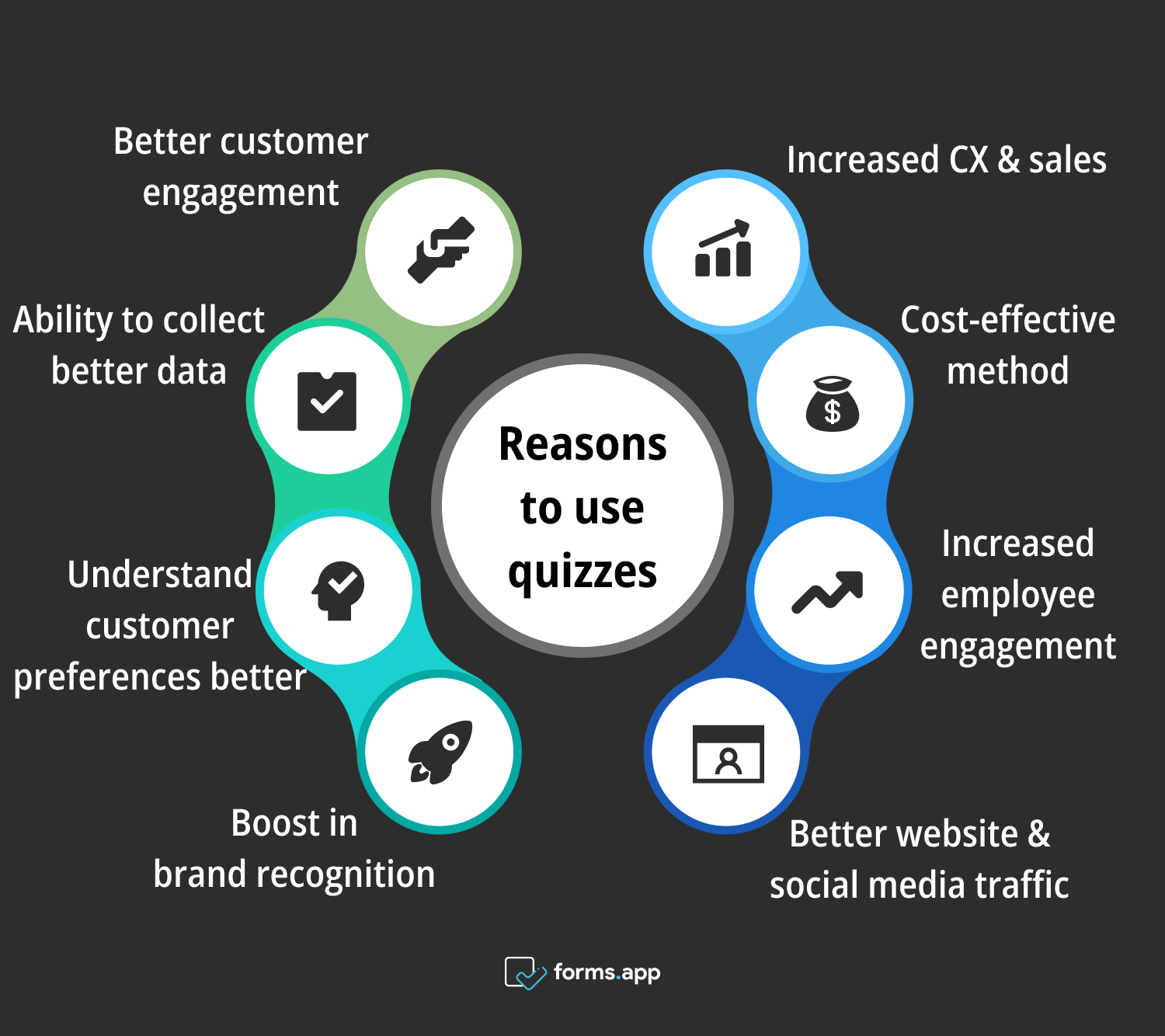
Avantages d'utiliser des quiz
✅Meilleur engagement client : Comme les quiz offrent plus de polyvalence, vous pouvez augmenter l'engagement en concevant des quiz que vos clients peuvent aimer. Cela augmentera le nombre de clients qui remplissent le quiz et vous donnera plus d'interaction.
✅Capacité à collecter de meilleures données : Comme les quiz peuvent être personnalisés plus que d'autres modèles de formulaires, vous pouvez poser de nombreuses questions détaillées pour collecter plus d'informations, ce qui entraîne de meilleurs chiffres de données de formulaire.
✅Mieux comprendre les préférences des clients: La plupart des quiz offrent des types de questions qui incluent des réponses à choix multiples. Cela aidera vos clients à fournir plus de détails sur leurs préférences et augmentera vos connaissances sur eux.
✅Augmentation de la reconnaissance de la marque: Les quiz sont des toiles vierges pour la créativité, vous pouvez donc montrer de manière unique l'ingéniosité de votre marque en concevant vos quiz. Cela augmentera l'engagement et renforcera la reconnaissance de votre marque en faisant connaître le nom de votre marque en tant que pionnier créatif.
✅Augmentation de l'expérience client et des ventes: Ajouter des questions qui recueillent des informations sur les goûts et les dégoûts des clients concernant vos produits ou services vous aidera à améliorer l'expérience client et à apporter des changements qui augmenteront les ventes. Cela aidera considérablement les petites entreprises à recueillir des commentaires précieux.
✅Méthode rentable: Un autre grand avantage des quiz est que vous pouvez générer de nouvelles stratégies marketing avec vos données collectées. Étant donné que la création de quiz n'est pas coûteuse, vous pouvez créer des formulaires et des quiz illimités pour votre entreprise et utiliser les données pour inspirer de nouvelles idées marketing.
✅Meilleur trafic sur le site Web et les médias sociaux: Si vous créez avec succès un bon quiz, il est garanti de faire du bruit sur les médias sociaux. Cela permet aux gens de partager votre quiz plusieurs fois et augmente le trafic sur votre site Web et vos médias sociaux.
✅Augmentation de l'engagement des employés: Le principal avantage des quiz est la possibilité de les personnaliser en tant qu'examens de formation. La création d'un quiz qui mesure et améliore les compétences de vos employés aidera à augmenter et à optimiser leurs processus de travail.
Comment créer un quiz dans Google Forms (étape par étape)
Comme vous avez compris les avantages de créer un quiz pour augmenter la valeur globale de votre entreprise, il est maintenant temps de répondre à la grande question: Comment créer un quiz dans Google Forms? La réponse diffère de la création de sondages ou de formulaires réguliers car vous devez d'abord modifier les paramètres du formulaire, puis ajouter les personnalisations nécessaires.
💡Créer un quiz est plus détaillé qu'un formulaire standard, alors suivez les étapes correctement.
1. Commencez à partir de zéro ou utilisez un modèle
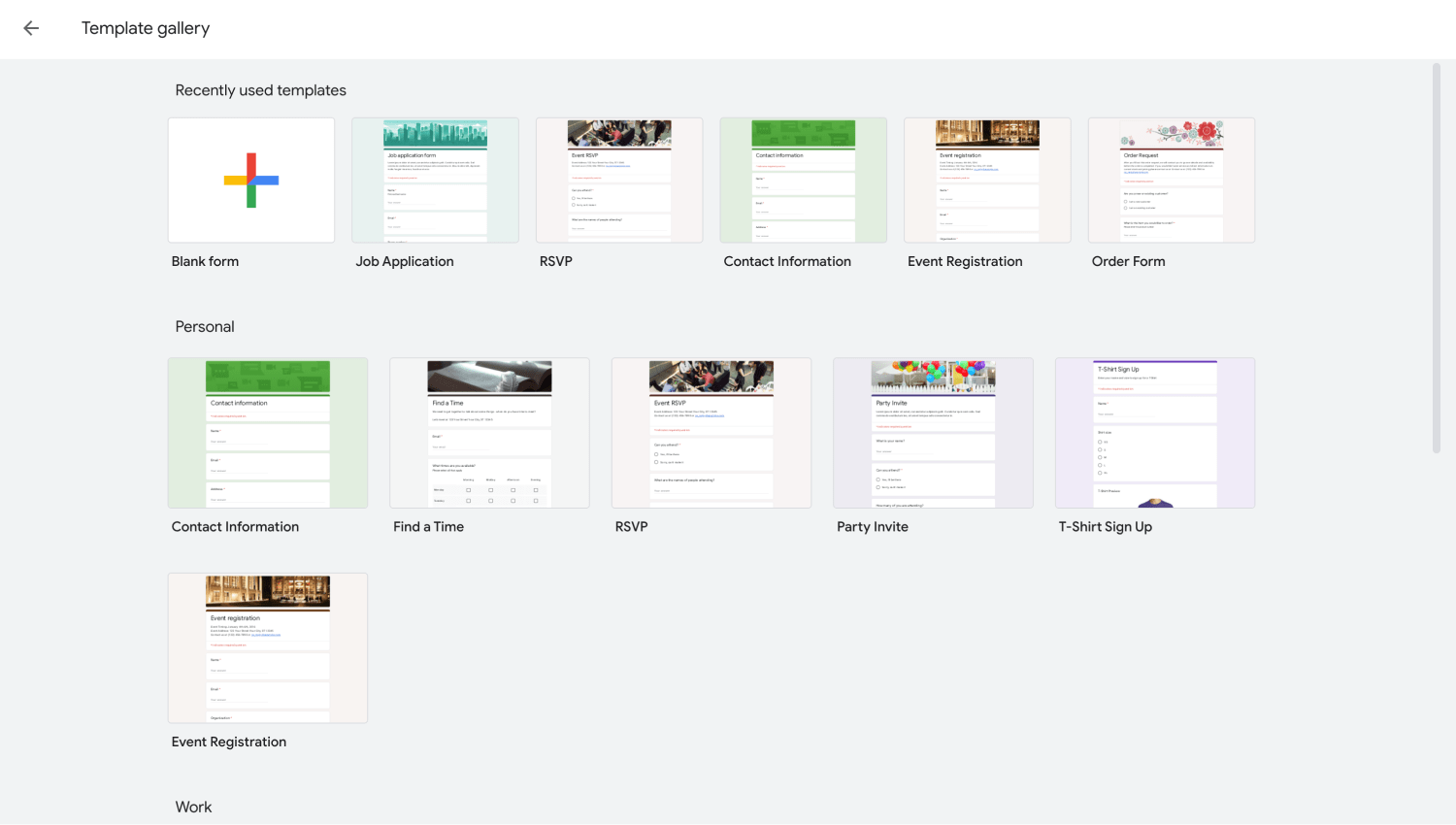
Choisissez un modèle
La première partie de la création d'un quiz commence de la même manière qu'un formulaire standard. Vous choisissez l'une des deux options : commencer à partir de zéro avec un formulaire vide ou utiliser un modèle adapté aux besoins de votre entreprise. Il existe plusieurs modèles parmi lesquels choisir ; cependant, nous vous recommandons de commencer avec un formulaire vierge, car il est plus facile de créer un quiz de cette façon.
2. Modifiez les paramètres pour créer un quiz
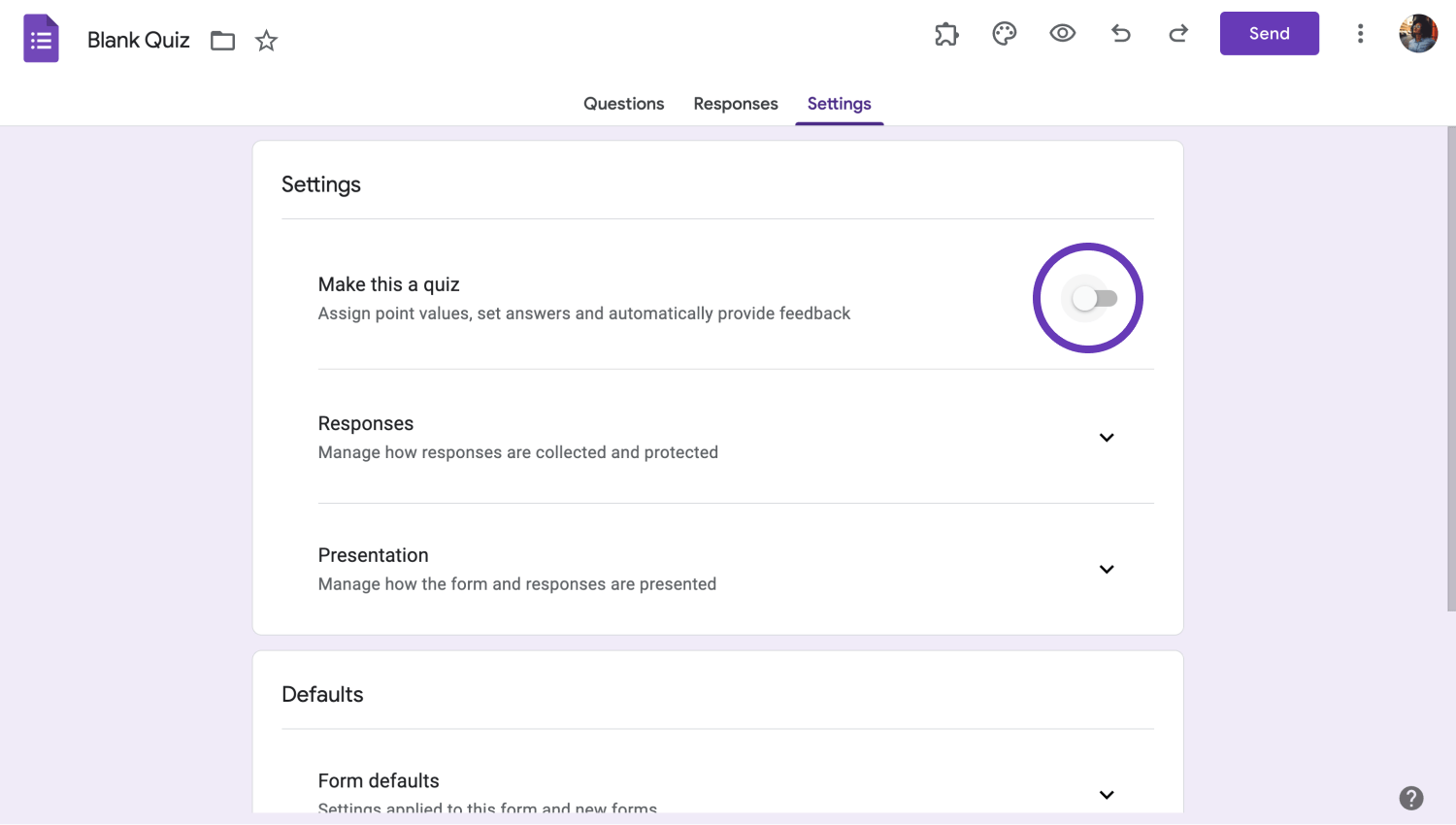
Modifier les paramètres
Maintenant, le processus diffère des formulaires et sondages standards. Une fois que vous avez choisi l'une des deux options et commencé à créer votre formulaire, vous devez immédiatement accéder à l'onglet des paramètres. Après avoir accédé à l'onglet des paramètres, vous devez activer le paramètre qui indique « Faire de ceci un quiz ». Cela transformera votre formulaire en quiz et affichera un menu déroulant de plusieurs paramètres détaillés.
3. Ajoutez vos questions et réponses
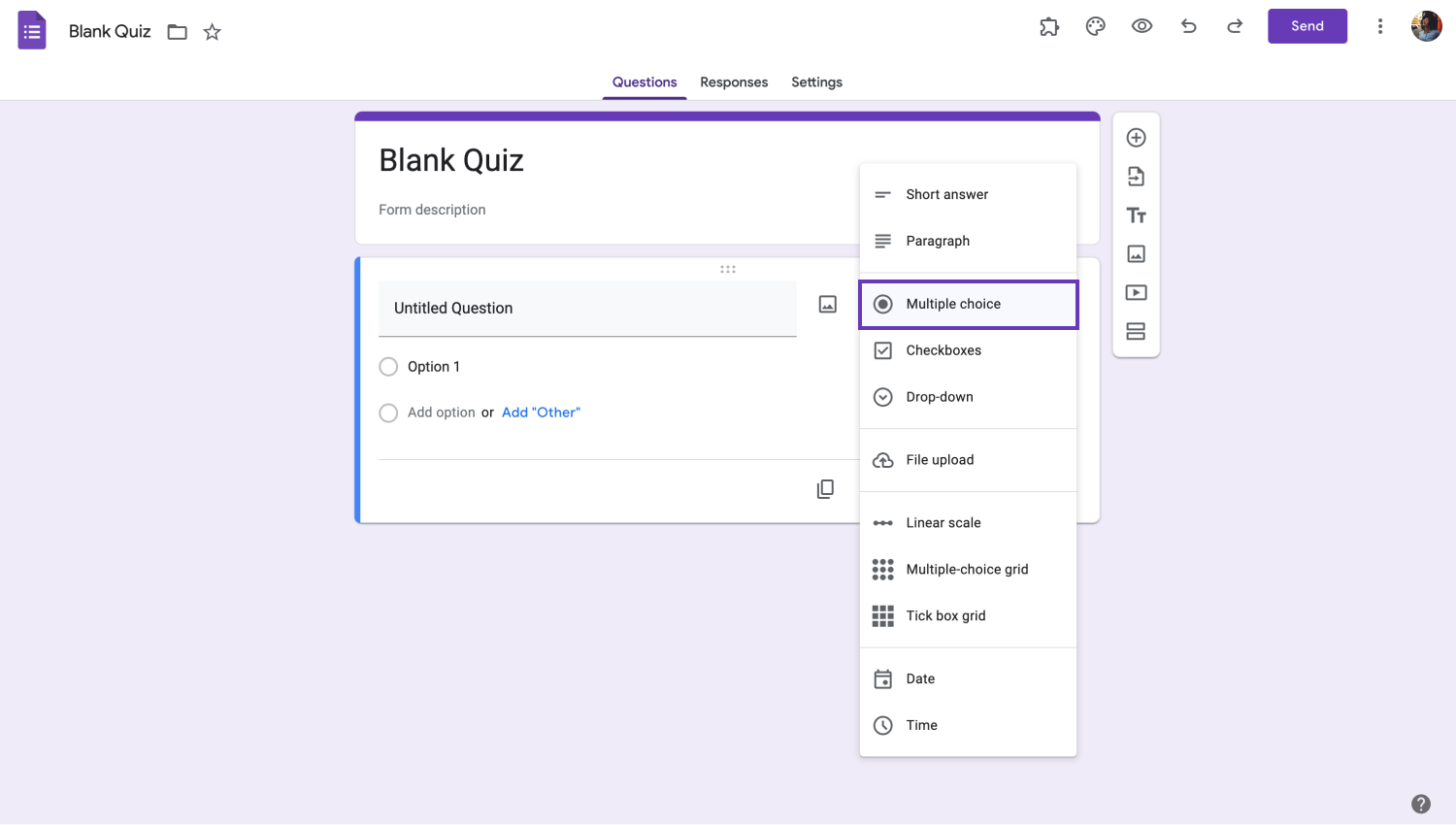
Ajouter vos questions
Après avoir personnalisé tous les paramètres selon vos besoins, il est temps d'ajouter vos questions et réponses. Cette partie du processus créatif avance de la même manière que la création d'un formulaire ou d'un sondage standard : vous ajoutez vos questions, choisissez le type de réponse et ajoutez les options nécessaires. Ce qui diffère de la création d'un formulaire standard est que vous pouvez choisir d'avoir une réponse écrite en cliquant sur le paramètre « Choix multiple » et en le changeant pour « Réponse courte » ou « Paragraphe ».
4. Attribuez des valeurs
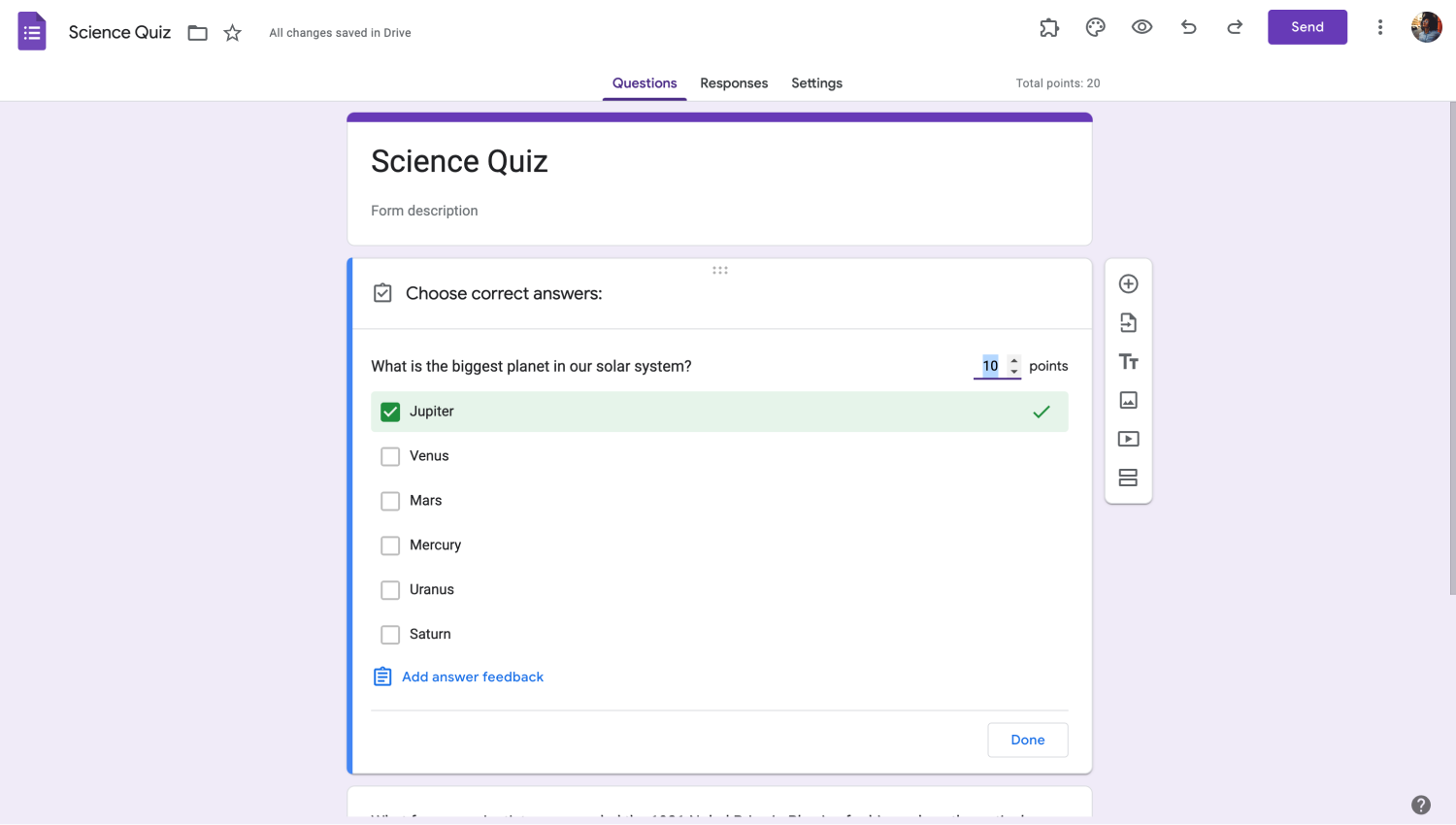
Attribuez des valeurs à vos questions
Il existe deux façons d'attribuer des valeurs aux questions dans les quiz Google Forms : attribuer une valeur fixe à chaque question dans le menu déroulant de la section des paramètres ou attribuer des valeurs de points individuelles à chaque question en cliquant sur la case à cocher colorée. Ce paramètre vous permet également de répondre à des commentaires personnalisés pour chaque question, tels que un message personnalisé en fonction de la réponse.
5. Personnaliser les détails du quiz
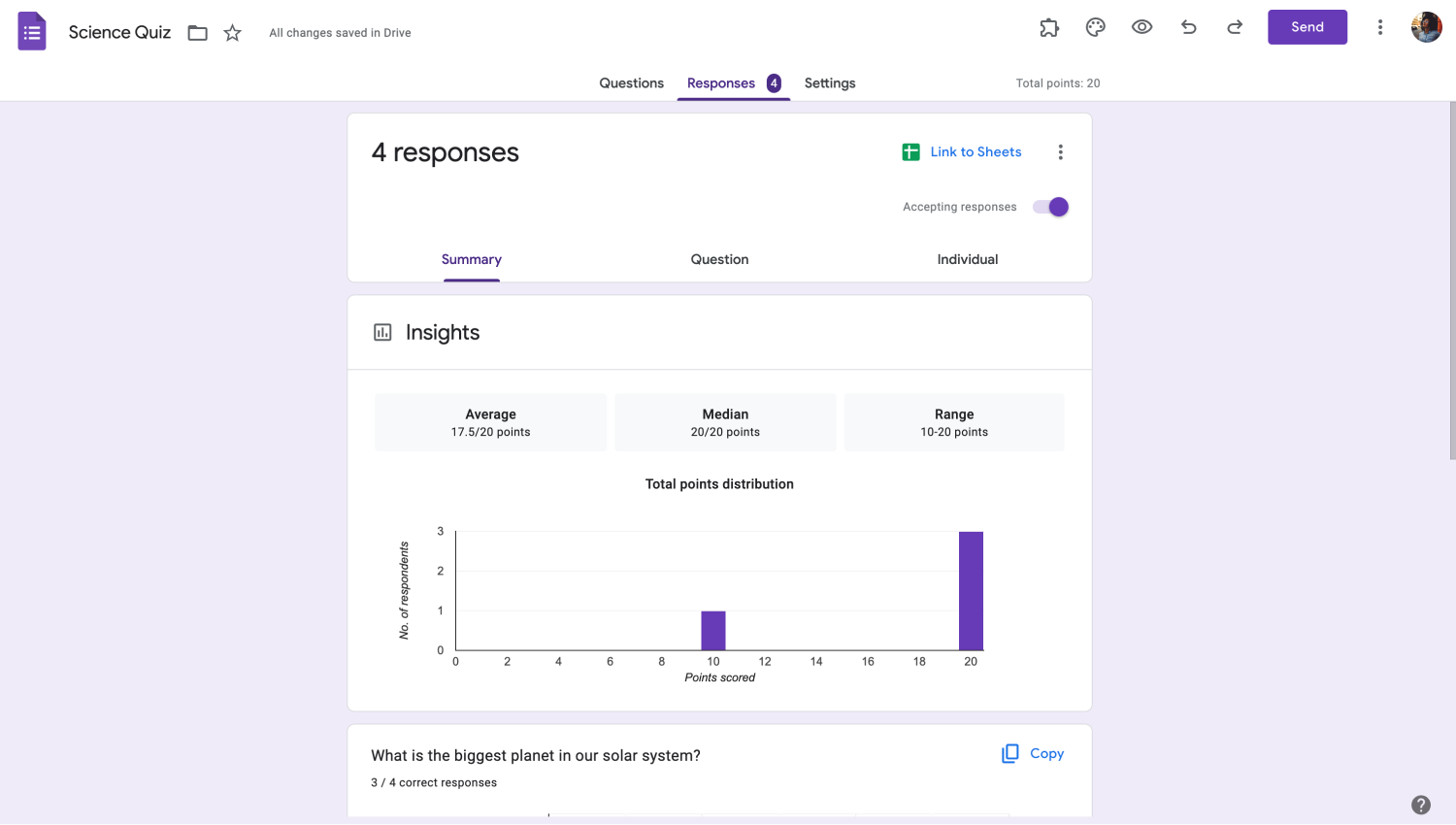
Personnaliser les paramètres de réponse
Dans le menu déroulant des paramètres, vous pouvez commencer à personnaliser les paramètres de votre quiz. Il n'y a pas de bonne façon de personnaliser votre quiz, car chaque paramètre vous donne une fonction différente. Par exemple, vous pouvez publier les notes immédiatement ou ultérieurement ou donner aux répondants plus de liberté pour voir les bonnes réponses, les valeurs de points et les questions manquées.
Dans ce menu déroulant, vous pouvez également choisir comment collecter les réponses ou comment le quiz et les réponses sont présentés. Vous pouvez même choisir de partager un résumé des résultats avec les répondants ou de permettre aux répondants de passer le quiz plus d'une fois. La personnalisation avec ces paramètres dépend de vos préférences et des besoins de votre entreprise.
6. Personnaliser votre formulaire
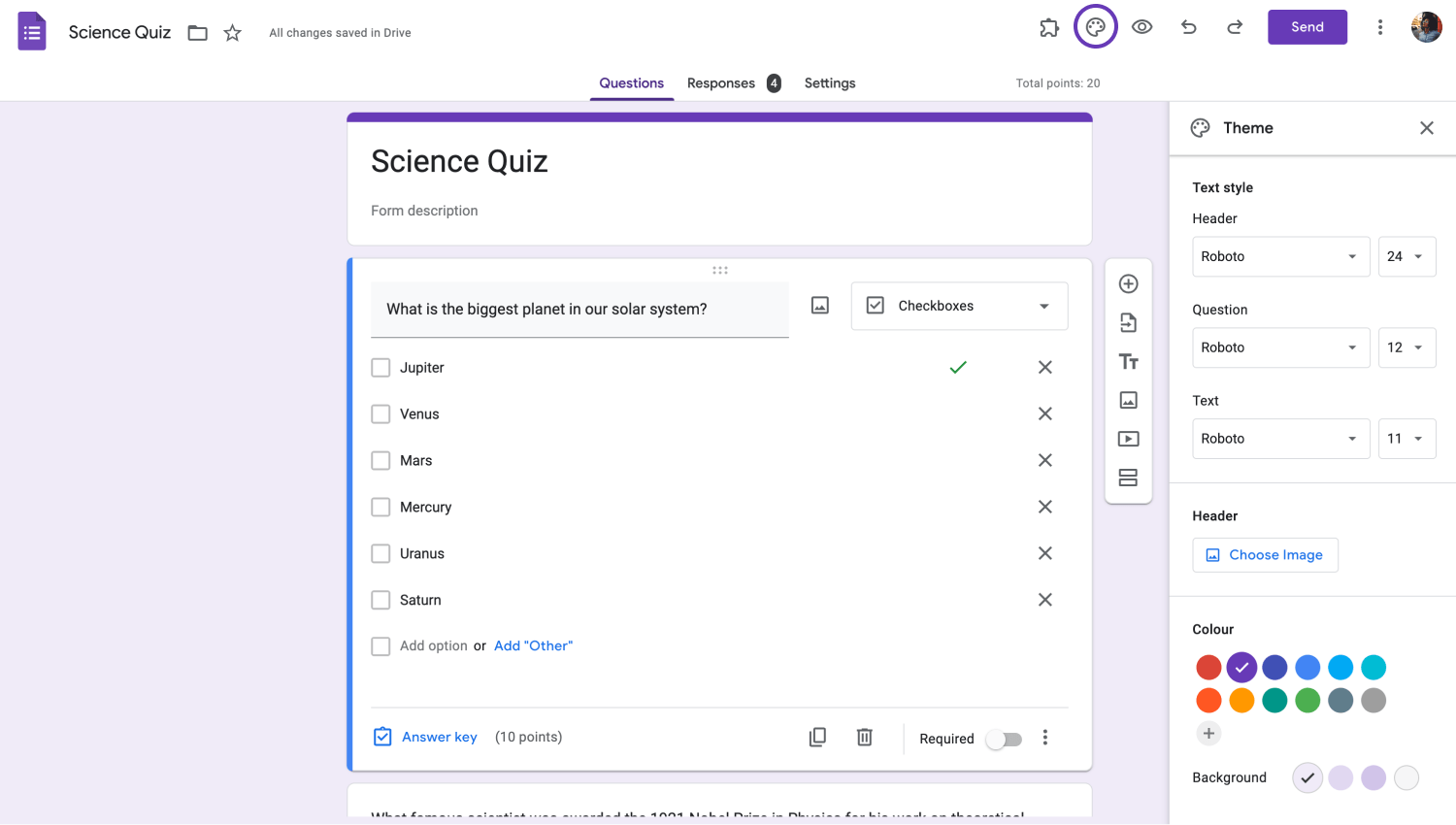
Personnaliser votre quiz
Lorsque le processus fastidieux d'ajout de questions se termine, vous pouvez commencer à personnaliser le design global du quiz. La partie de personnalisation du design est la même que pour tous les formulaires et sondages standard, vous n'avez donc pas besoin d'aller dans les paramètres. Vous pouvez changer les couleurs, polices ou couleurs de fond en cliquant sur l'icône de la palette de couleurs en haut à droite de la page. Vous pouvez également accéder aux paramètres supplémentaires de la question en cliquant sur les trois points dans la section inférieure droite.
💡Vous pouvez même ajouter des images individuelles à des choix de réponse individuels sur les quiz. Il suffit de cliquer sur l'icône photo à droite du champ de réponse pour ajouter n'importe quelle image que vous souhaitez.
7. Terminer, partager et collecter les réponses
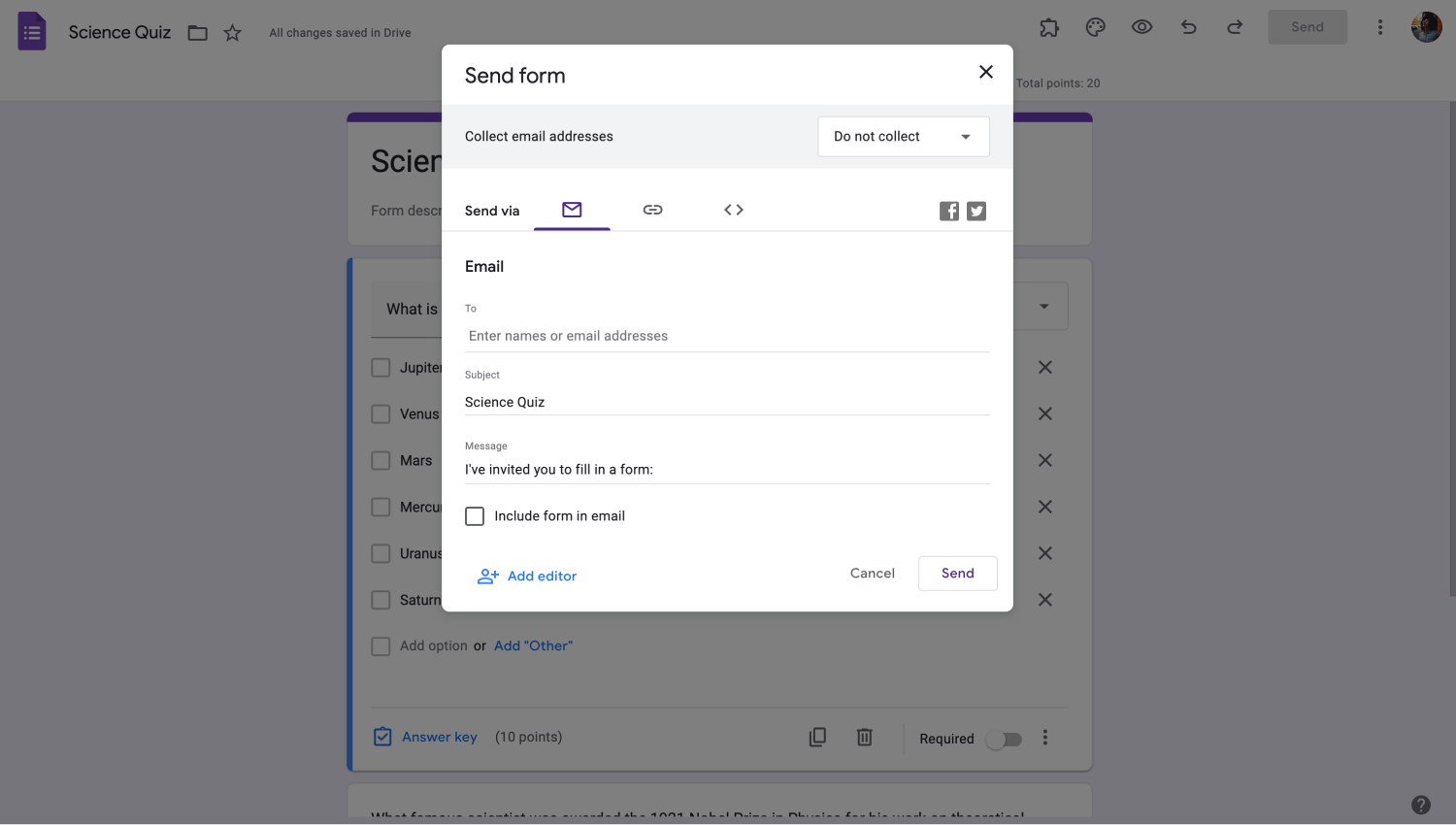
Partager votre quiz
Après tout, vous pouvez terminer votre quiz et le partager avec le monde en cliquant sur l'icône de l'avion en papier en haut à droite de la page. À partir de là, vous pouvez partager votre quiz via e-mail, les médias sociaux ou un lien et choisir d'ajouter des éditeurs ou des descriptions supplémentaires. De plus, vous pouvez également lier les réponses à vos feuilles de calcul Google ou accéder aux paramètres de réponse supplémentaires en cliquant sur les trois points.
💡Vous pouvez également choisir de collecter des adresses e-mail à partir de l'onglet Envoyer.
Vous avez une option avancée : forms.app
Créer un formulaire sur Google Forms convient aux premiers apprenants. Cependant, vous devez vous tourner vers de meilleurs constructeurs de formulaires pour une expérience plus détaillée offrant plus d'options de création et de personnalisation. Heureusement, forms.app est là pour vous aider.
forms.app vous permet de créer un quiz beaucoup plus efficacement que d'autres alternatives de création de formulaires. Il n'est pas nécessaire de basculer quoi que ce soit pour changer votre formulaire en quiz ou des paramètres spécifiques. Voici le processus simple de création d'un formulaire à l'aide de forms.app :
1. Choisissez un modèle, démarrez à partir de zéro ou utilisez l'IA de forms.app
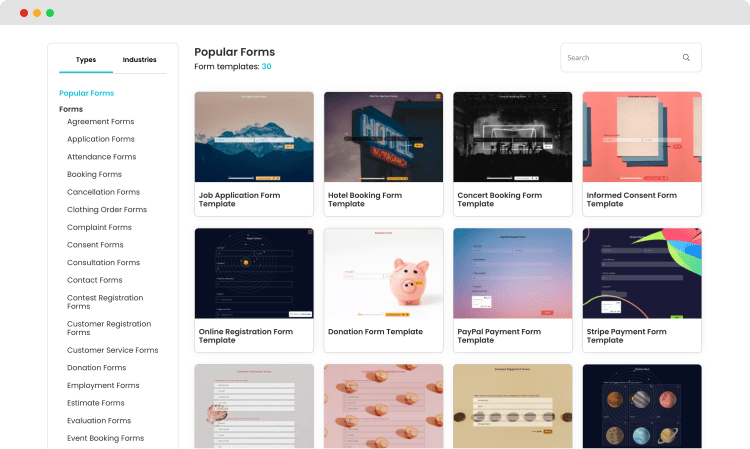
Choisir un modèle
L'un des meilleurs éléments de forms.app est que vous pouvez créer un quiz en un clic car forms.app vous offre déjà différents modèles pour vous aider à commencer à créer votre quiz. Vous pouvez toujours choisir de démarrer à partir de zéro ou même utiliser l'IA de forms.app pour vous aider à créer un quiz unique dédié à votre entreprise.
2. Modifiez les questions ou ajoutez les vôtres
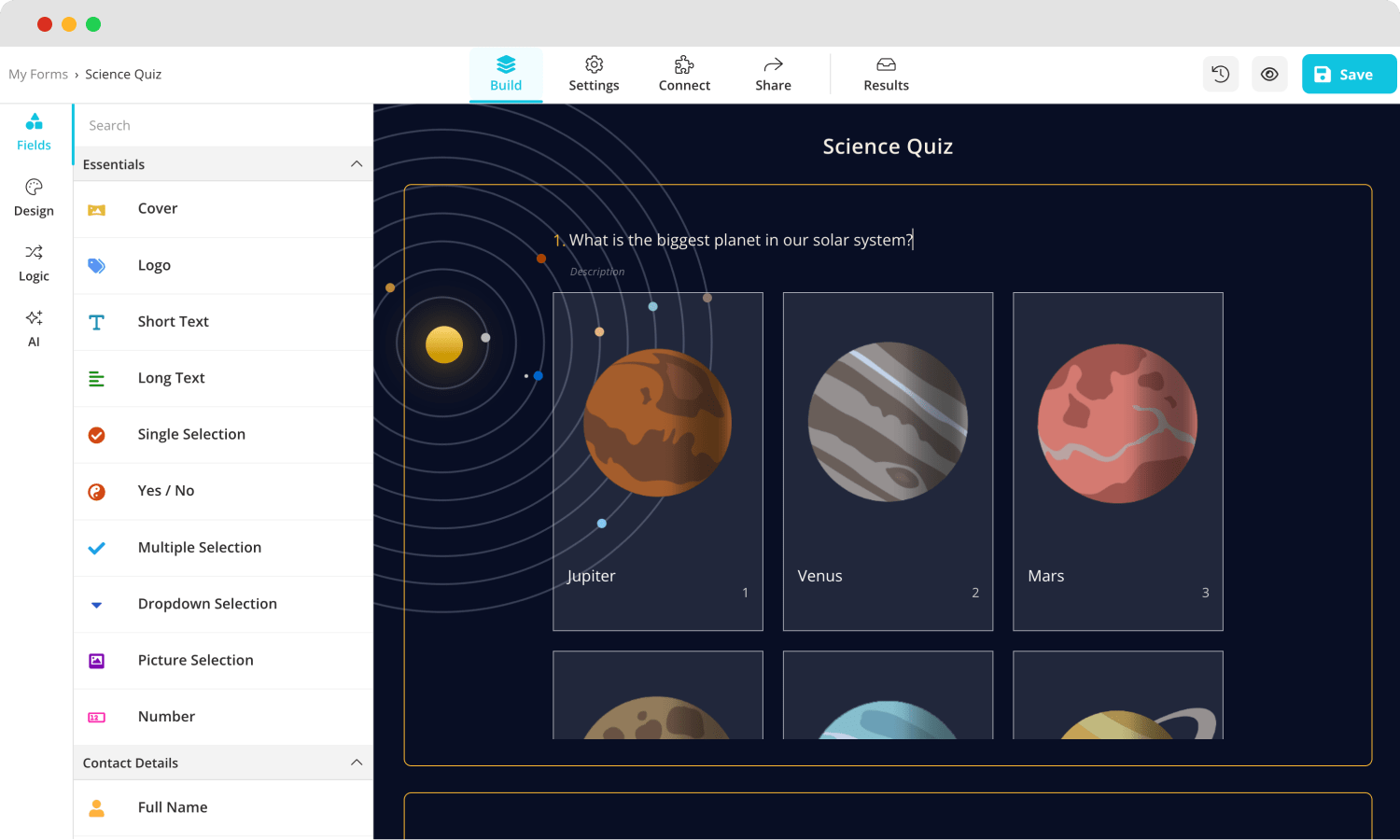
Ajoutez vos questions
Après avoir choisi votre option, vous pouvez modifier les questions existantes ou ajouter les vôtres, en fonction de vos besoins. Vous pouvez ajouter des questions à partir de l'onglet Champs et n'importe quel type de question que vous souhaitez. Vous pouvez simplement utiliser le constructeur de glisser-déposer pour ajouter n'importe quel type de question, tel que sélection unique, texte long ou court, sélection multiple ou une question oui / non.
💡Vous pouvez modifier les paramètres de chaque question ou générer des options en utilisant l'IA de forms.app en cliquant sur l'icône de paramètres en haut à droite de chaque question.
3. Personnaliser le design du formulaire
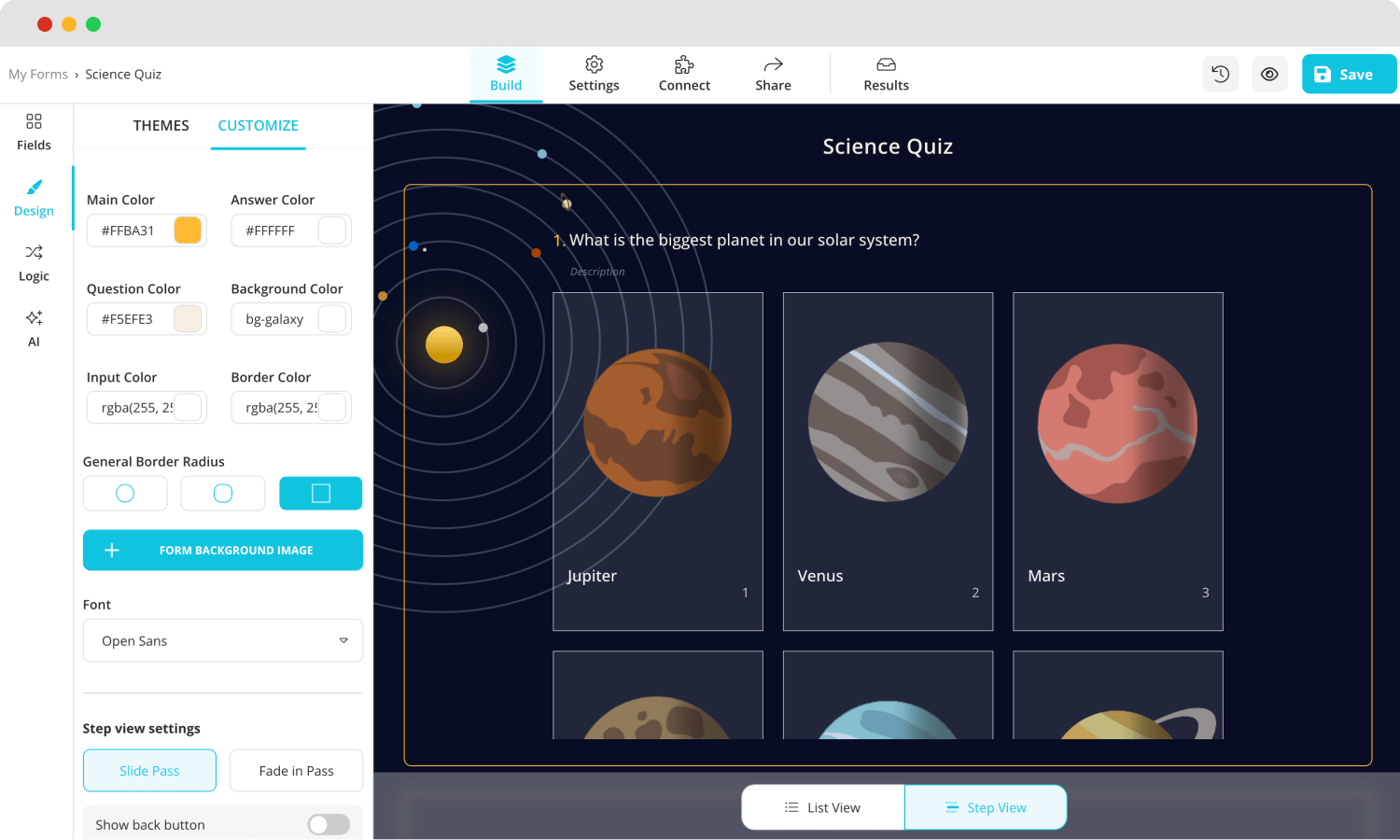
Personnaliser le design de votre quiz
Vous pouvez personnaliser le design de votre quiz après la création et l'édition des questions. Vous pouvez tout personnaliser, du thème général du quiz à la couleur de l'écriture, des polices, de l'alignement des boutons, et bien plus encore. Vous pouvez accéder à toutes ces fonctionnalités en utilisant l'onglet “Design”. De plus, l'onglet design vous permet d'ajouter des thèmes animés à votre quiz.
💡Vous pouvez voir nos thèmes animés en faisant défiler vers le bas dans l'onglet “Design”.
4. Utiliser la calculatrice
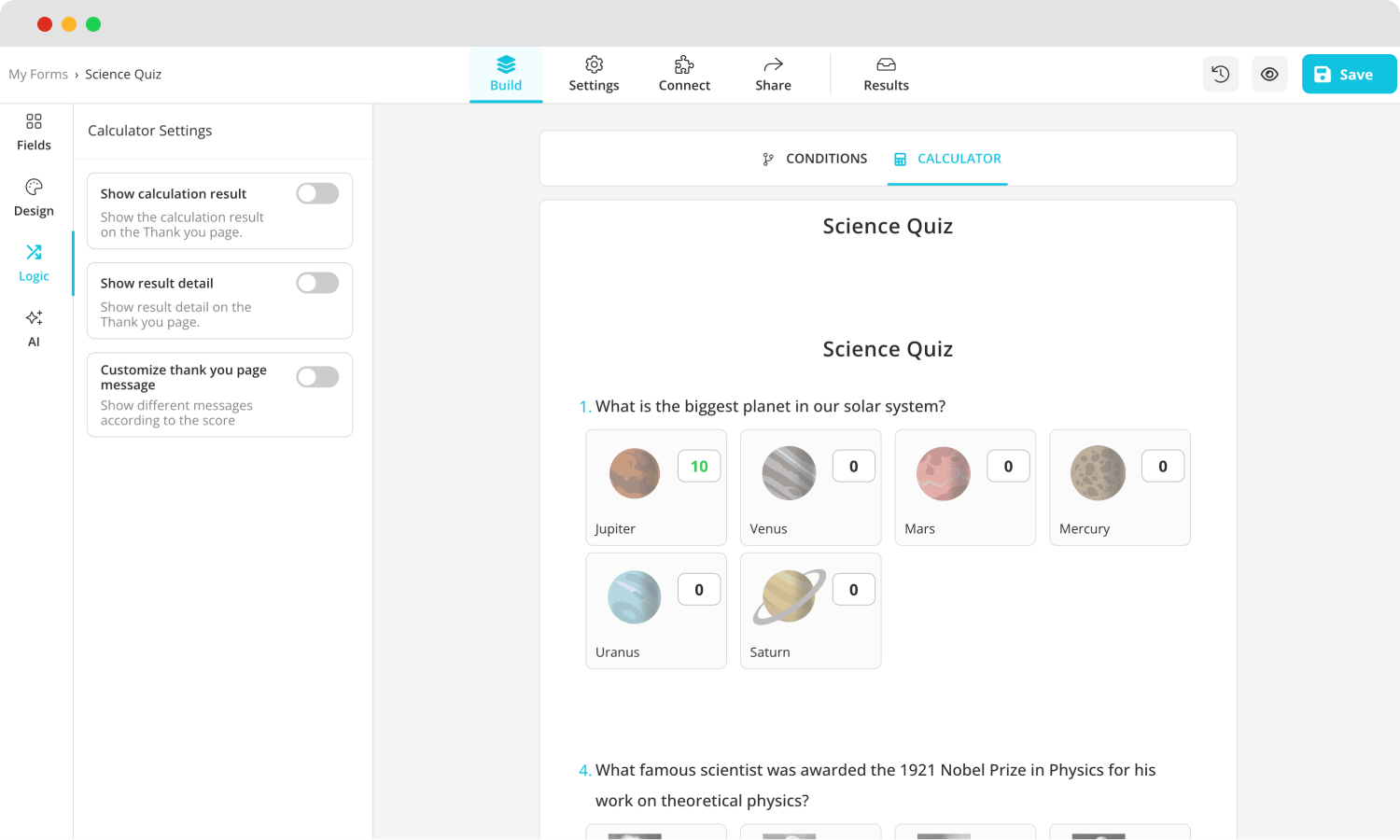
Utiliser la calculatrice pour votre quiz
Même en attribuant des valeurs aux questions en utilisant forms.app est mieux. forms.app offre la fonction “Calculatrice” pour ajouter des scores spécifiques à chaque réponse. De plus, vous pouvez choisir de montrer les résultats après le quiz et ajouter des contenus individuels en fonction de leur performance, ou des réponses qu'ils ont sélectionnées. Cela vous permet d'augmenter l'engagement dans le quiz et de garder les participants intéressés.
5. Prévisualiser votre formulaire et le connecter à d'autres applications
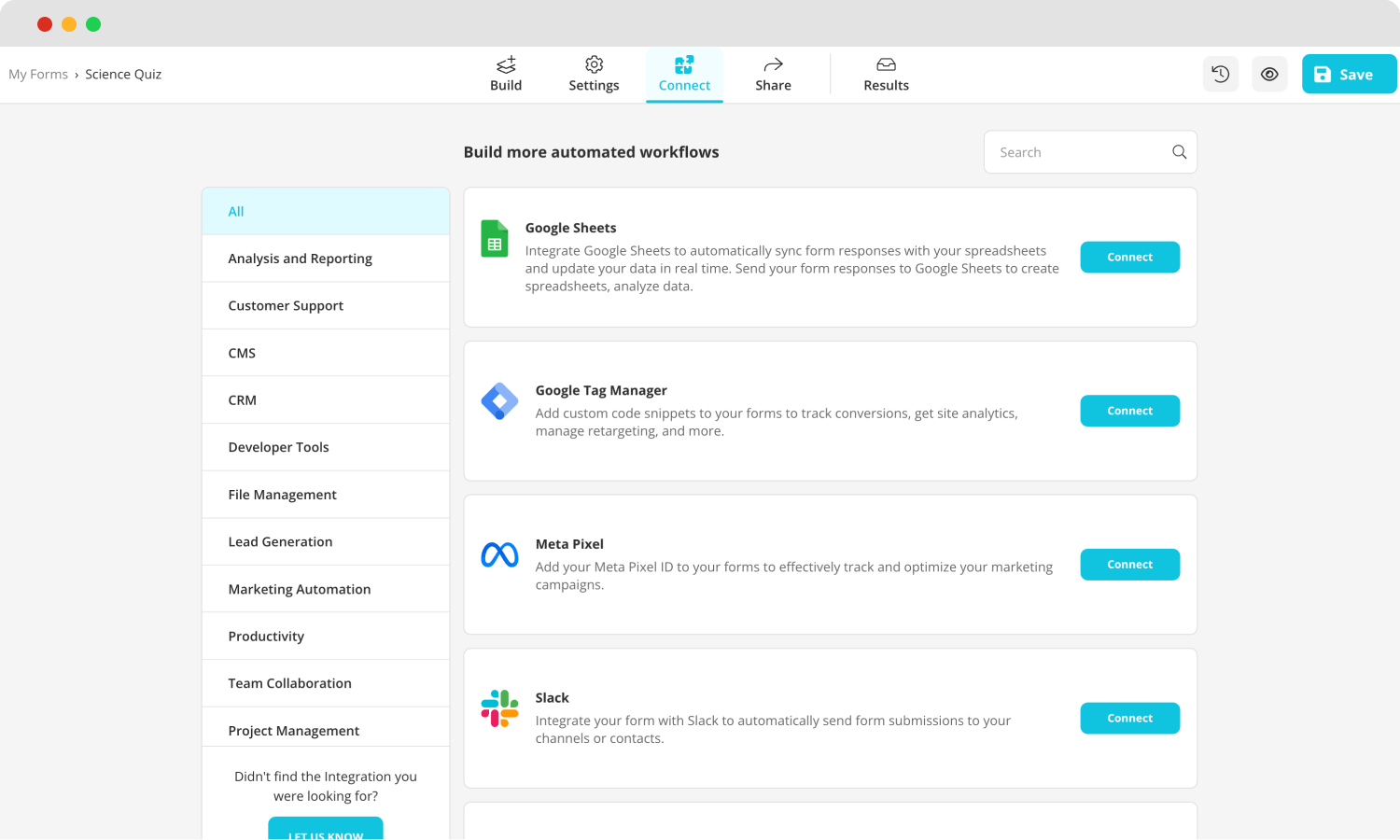
Tester et connecter votre quiz
Avant de cliquer sur “Terminé” sur votre quiz, vous voudrez peut-être le prévisualiser pour le voir du point de vue d'un répondant. Vous pouvez le faire en cliquant sur l'icône de l'œil en haut à droite de la page. Vous pouvez également connecter votre formulaire à d'autres applications, telles que votre compte Google, pour importer les données directement dans vos comptes.
💡Vous pouvez voir toutes les applications auxquelles vous pouvez vous connecter en cliquant sur l'onglet “Connect”.
6. Partagez votre formulaire et collectez des réponses
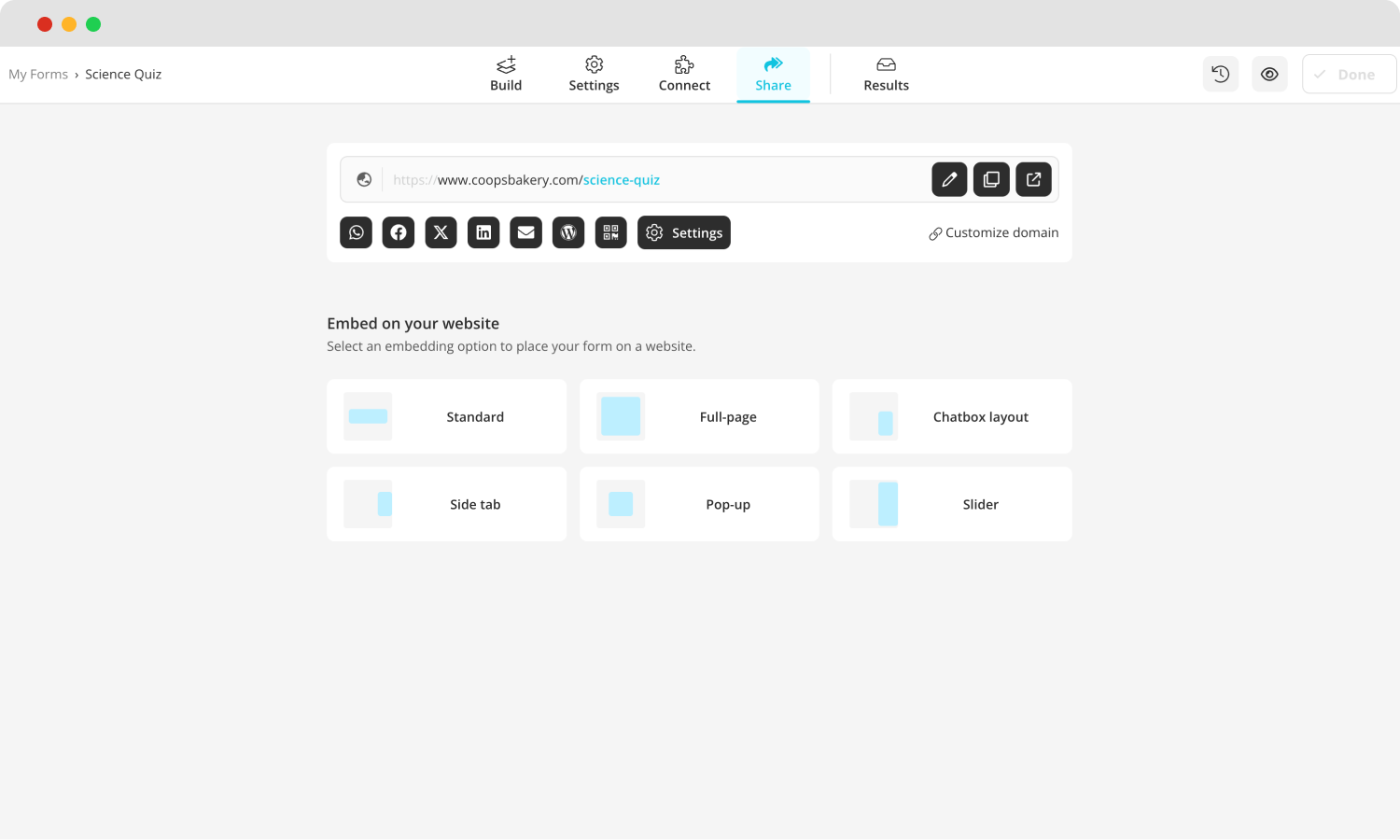
Partagez votre quiz et commencez à collecter des réponses
Après avoir terminé votre quiz, vous pouvez le partager et commencer à collecter des réponses. L'onglet “Partager” vous permet de partager votre quiz sur plusieurs plateformes et de personnaliser différents paramètres, tels que l'URL ou l'intégration du quiz. Ensuite, vous pouvez accéder à l'onglet “Résultats” pour collecter vos réponses et consulter les statistiques générales du quiz pour une meilleure collecte de données.
10 conseils pour créer un meilleur quiz
Bien que vous ayez appris à créer un quiz à l'aide de Google Forms et de forms.app, il y a quelques conseils que vous devez connaître pour créer le meilleur quiz possible. Tout en rendant la création d'un quiz facile, ces 10 conseils vous aideront à vous démarquer de la concurrence et à augmenter l'engagement.
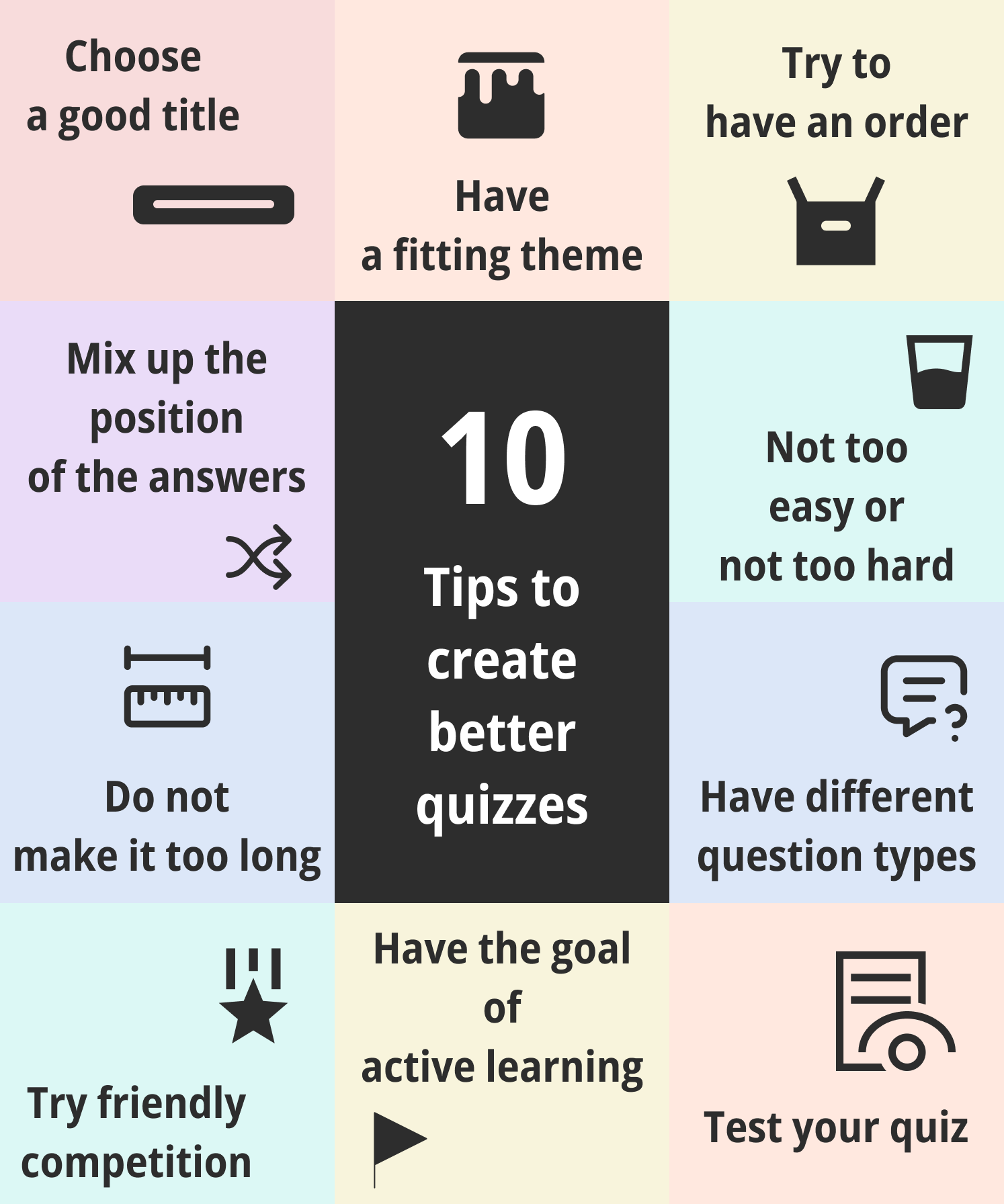
Conseils d'experts pour les quiz
💡Choisissez un bon titre : Un bon quiz commence par un titre approprié. Choisissez un titre qui en dit peu mais suffisamment pour attirer les gens.
💡Ayez un thème approprié : Essayez de faire correspondre le thème de votre quiz à votre objectif global. Par exemple, ne choisissez pas un thème amusant pour un quiz conçu pour former de nouveaux employés.
💡Essayez d'avoir un ordre : Ayez un ordre de questions pour collecter les informations nécessaires en premier. De plus, posez des questions importantes et engageantes pendant le quiz pour maintenir l'attention.
💡Mélangez la position des réponses : C'est assez simple. Essayez d'avoir la réponse à un endroit différent pour chaque question. Changez fréquemment la position pour éviter la tricherie.
💡Pas trop facile ou pas trop difficile : Ne faites pas votre quiz trop facile, car les participants peuvent s'ennuyer, ou pas trop difficile pour que les participants abandonnent à mi-chemin.
💡Ne le faites pas trop longtemps: Cela peut être lié au cinquième conseil car rendre un quiz trop long peut également amener les participants à abandonner le quiz. Essayez de regarder les types de quiz réussis pour trouver de l'inspiration.
💡Avoir différents types de questions: Des questions différentes, telles que des questions musicales ou des questions avec des images, maintiennent le participant engagé et attentif. Ils peuvent également aider à faire connaître la créativité de votre quiz.
💡Essayez une compétition amicale: Créez un classement parmi vos amis pour les défier et rassembler plus de personnes dans le monde entier. Cela augmentera le nombre de participants et les interactions.
💡Avoir pour objectif l'apprentissage actif: N'oubliez pas l'objectif des quiz, en particulier si vous en créez un à des fins de formation. Qu'il s'agisse de votre entreprise ou autre chose, rappelez-vous que vous engagez les gens à apprendre.
💡Testez votre quiz: Avant de le partager, n'oubliez pas de tester votre quiz auprès d'un petit groupe. De cette façon, vous pourrez voir les défauts à corriger ou les changements à apporter.
Questions fréquemment posées sur les quiz Google Forms
Maintenant que vous avez appris tous les détails sur la création d'un quiz, il est temps de répondre aux questions fréquemment posées pour ne laisser aucune question sans réponse. Voici de petites explications pour les questions fréquemment posées sur les quiz Google Forms.
Vous pouvez créer un test à choix multiples dans Google Forms en suivant les étapes que nous avons fournies pour créer des quiz et rendre toutes les questions à choix multiples, ou consultez comment créer un formulaire de consentement dans Google Forms pour plus de détails. L'avantage est que vous n'avez pas besoin de modifier le type de question, car une question vide est considérée comme une question à choix multiples.
La création d'un questionnaire de personnalité est similaire à celle d'un formulaire de contact dans Google Forms. Après avoir créé le questionnaire et ajouté des questions que l'on peut trouver dans les tests de personnalité, vous devez mettre en place ce que l'on appelle une "logique conditionnelle". Vous pouvez configurer la logique conditionnelle à l'aide de la fonction "Aller à la section en fonction de la réponse", accessible à partir des trois points situés dans le coin inférieur droit de chaque question.
À partir de là, vous pouvez diriger les répondants vers des questions spécifiques en fonction de leurs réponses et créer des pages de résultats personnalisées en fonction de leurs réponses. Vous pouvez également attribuer des scores à chaque réponse pour chaque trait de personnalité.
Google Forms est l'un des outils de création de quiz les plus avancés. Il est également facile à comprendre et à utiliser et offre une bonne personnalisation des questions pour créer n'importe quel type de quiz. Si votre entreprise utilise d'autres services Google, tels que Sheets ou Workspace, il peut être facilement connecté.
La différence entre un formulaire et un quiz est assez simple : L'objectif principal d'un formulaire est de collecter les informations nécessaires, tandis qu'un quiz vise à éduquer les participants. Bien entendu, un formulaire peut également servir à éduquer les gens, et un quiz peut être utilisé pour collecter des informations, mais les deux sont créés dans des buts différents.
Mots finaux
Wow, quel article informatif! En résumé, nous avons abordé pourquoi les quiz sont essentiels pour votre entreprise et comment créer un excellent quiz en utilisant Google Forms. Ils sont un excellent moyen de collecter des informations, d'augmenter l'engagement des clients et même de former de nouveaux employés pour un emploi. Ils sont également un excellent moyen de montrer le processus créatif en utilisant différentes méthodes et thèmes de questions.
Dans cet article, nous avons abordé les avantages de l'utilisation des quiz, comment créer un quiz dans Google Forms, une alternative meilleure et plus avancée pour créer des quiz avec forms.app, quelques conseils pour créer le meilleur quiz possible, et répondu aux questions fréquemment posées sur les quiz Google Forms. Alors, essayez à la fois Google Forms et forms.app, et voyez la différence en matière d'avancements de vos propres yeux.
forms.app, ton créateur de formulaires gratuit
- Nombre illimité de vues
- nombre illimité de questions
- nombre illimité de notifications